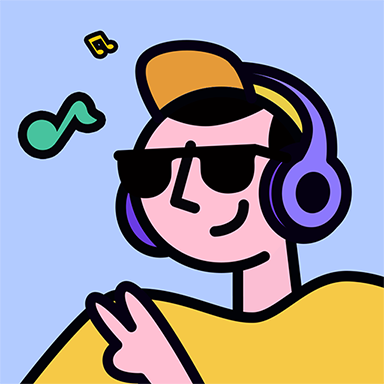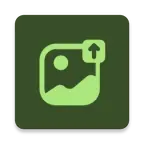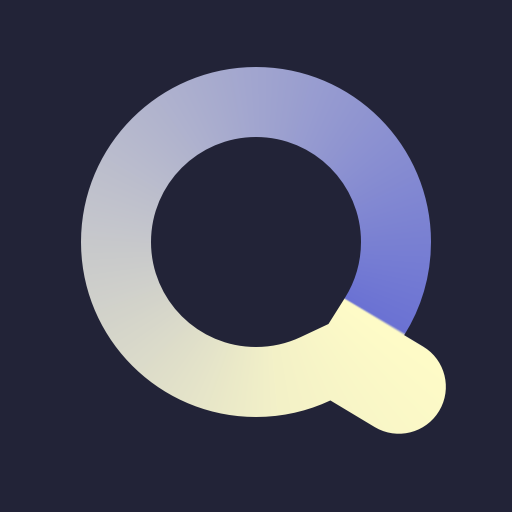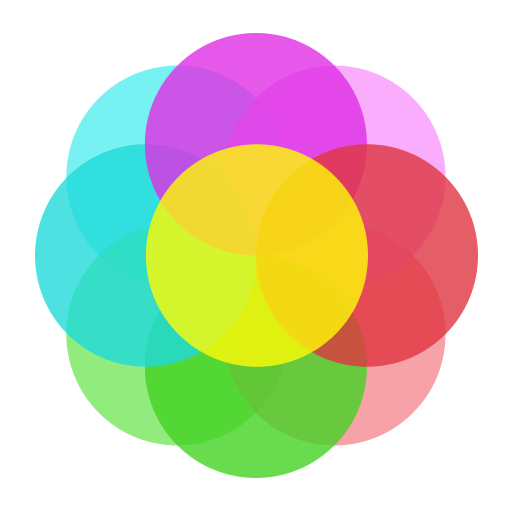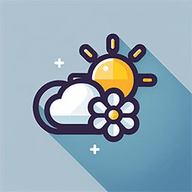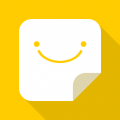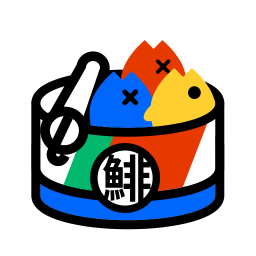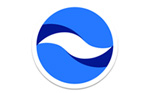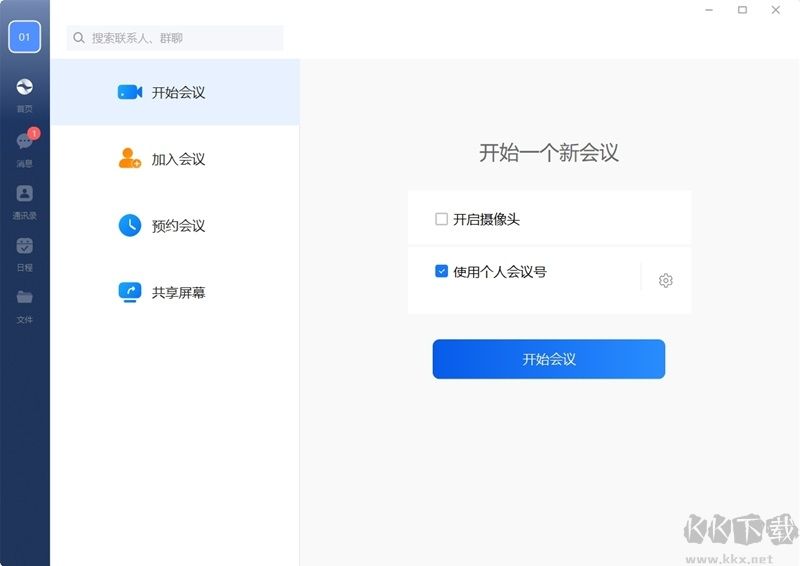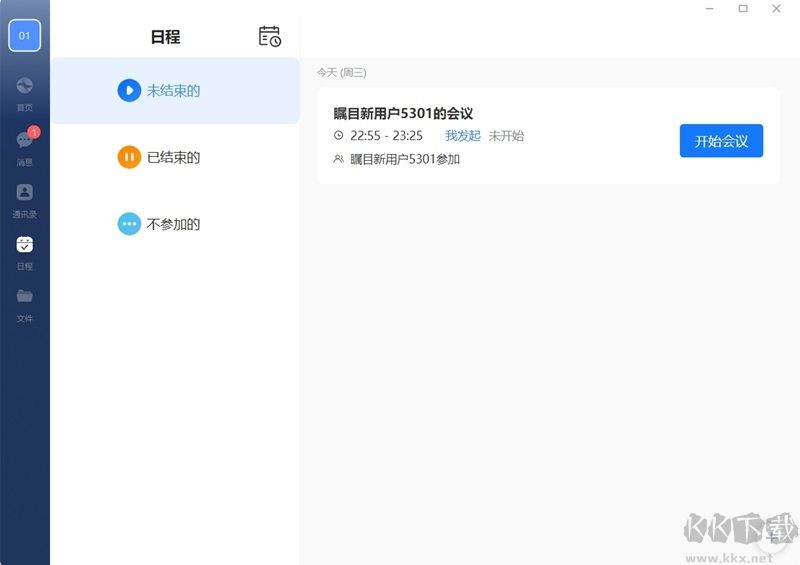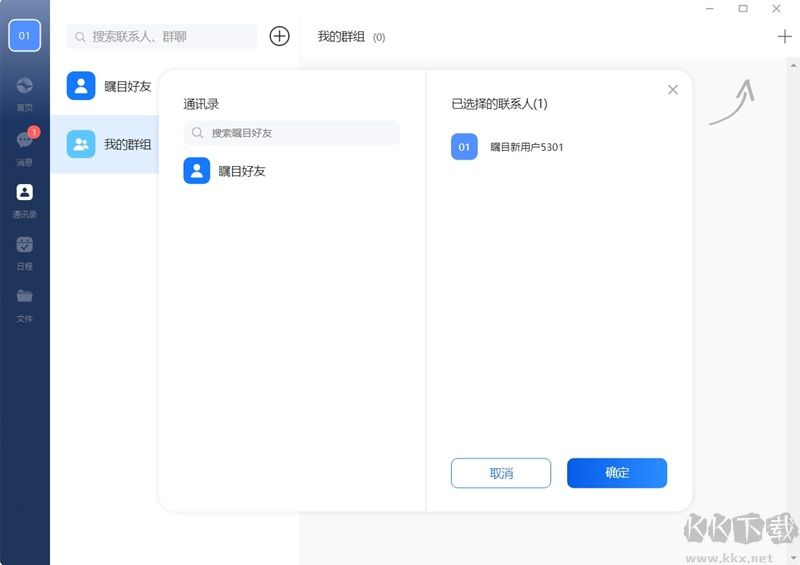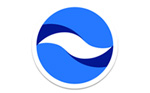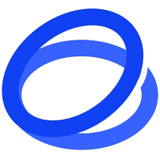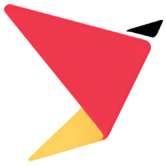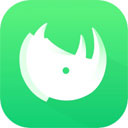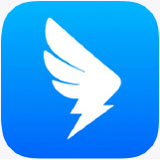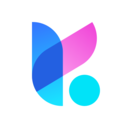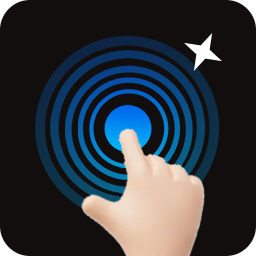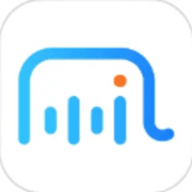简介
瞩目视频会议电脑版是一款非常专业好用的视频会议软件,这款软件为用户提供了非常高清的视频沟通体验,还能方便用户在多种网络环境下进行使用,有了这款软件,用户就能实现随时随地的畅快沟通了,感兴趣或者有需要的小伙伴就快来kk网站下载体验一下吧。
瞩目视频会议使用方法
瞩目视频会议开启会议方式:
1、打开并登录瞩目客户端
2、点击开始会议,即开启一场即时会议,您会自动成为会议主持人aaa
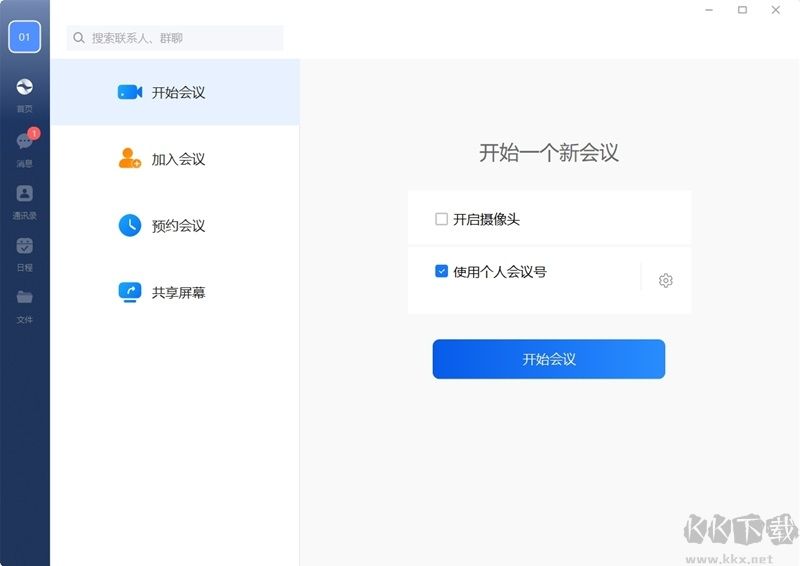
3、或是开启已经预约好的会议,点击日程——未结束的,找到预约好的会议,点击开始会议即可。
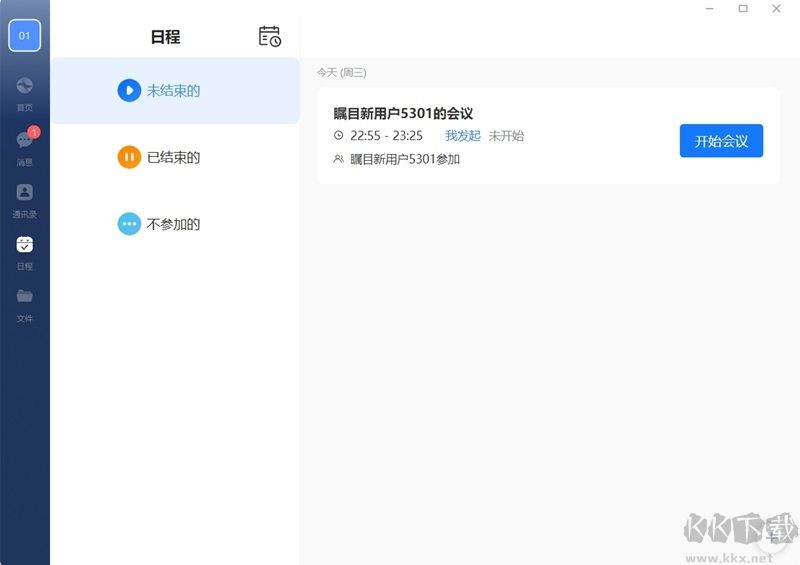
瞩目视频会议常见问题
参会者无法听到发言者的声音
对于发言者
a)请检查是否已经连接电脑音频
b)请检查麦克风设置,在瞩目客户端的设置里可以测试麦克风
c)请检查麦克风是否被静音
对于参会者
a)请检查是否已经连接电脑音频
b)请检查播放设备已正确安装并和电脑连接
c)请检查自己选择了正确的播放设备,并调节到合适的音量大小(在瞩目客户端的设置里可以测试播放设备)
为何视频中的人像忽然变大/变小了
发现视频框中的内容有时像开了广角、有时又恢复正常,是因为没有开启高清视频的原因,点击会议设置——视频,勾选高清画质。下图为同一位置,勾选和不勾选的对比。
摄像头无法开启或瞩目没有列出摄像头
a)请确认摄像头已接通并开启
b)请在瞩目客户端的设置里选择正确的摄像头
c)请检查摄像头是否被其他程序占用,比如QQ、SKYPE等,把这些程序退出再尝试
d)请换一个USB口连接摄像头(有些USB口供电太低)
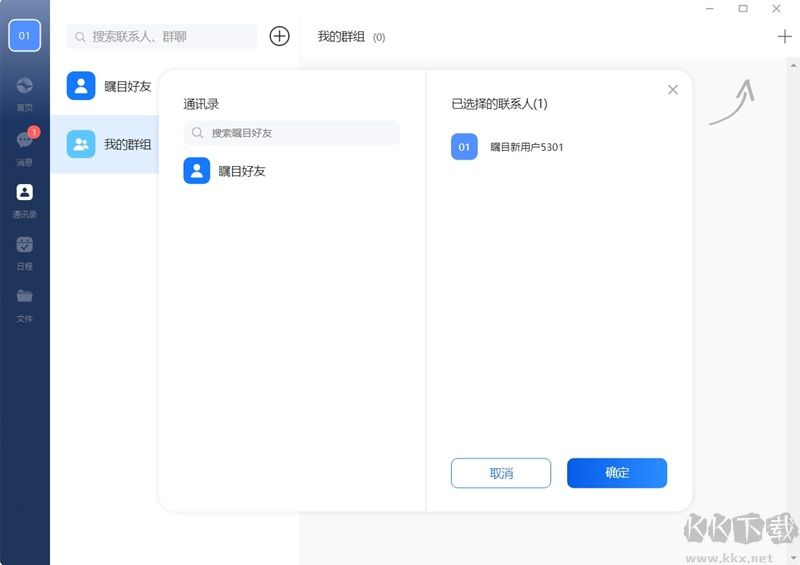
会里听到回声(自己说话的声音)?
请检查下是不是有参会人位置很近,比如在同一个房间内多个设备加入同一个会。
在PC/MAC上通过USB麦克风加入会议,不建议使用笔记本内置的麦克风和扬声器.
扬声器、音箱的音量设置过大
打开瞩目会议客户端的参会人列表,看有哪几个人的麦克风标志在闪动。如果对方不在说话而他的麦克风又在闪动,则说明回音是从他那里传来的。请把他静音。
如何开启双屏幕显示?
登录后在客户端的“设置”中:
在“常规”中,选择“启动双屏幕显示”
设置好以后,重新启动会议双屏幕显示即生效。备注:电脑连接第二屏幕的时候采用“扩展”模式。
瞩目视频会议软件功能
组织会议:企业通讯录、预约会议、周期会议、虚拟会议室、个人会议号PMI、同声传译、群组与聊天
会中管理:美颜、分组讨论、虚拟背景、会管会控、本地录制与云录制、共享协作、视频布局切换
会后复盘:录制回放、会议数据、服务支持
瞩目视频会议软件特色
1、PC桌面系统,彻底改变你的团队使用会议和拥挤的房间的模式。
仅仅需要迷你MAC,PC,控制器、摄像头的iPad,扬声器和显示器就可以在任何大小的房间实现高质量的网络会议。
彻底改变你的团队使用会议和拥挤的房间的模式。
2、支持IOS/安卓/平板/手机
通过大屏互动显示发挥你的团队的创造力和协作的。在一个分散的团队成员的自然方式集思广益。
对于拥挤房间和自发的或定期的团队会议瞩目是个完美的方案与视频互动分享内容、思想。
3.323/SIP接入,快速接入云端会议
使传统设备向桌面/平板/移动设备延伸。
支持宝利通/思科/华为等主流设备。
室内系统连接服务可基于公有云或私有云的灵活部署。
4、瞩目会议系统服
瞩目专业服务团队可以立即帮助您改变您的会议室,推荐的硬件,详细的系统设置及配置指南。
远程或现场部署服务、轻松快速部署。
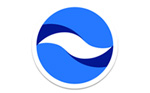
标题:瞩目视频会议升级版 v5.5.2
链接:http://www.tozikids.com/tovod/4218.html
版权:文章转载自网络,如有侵权,请联系删除!